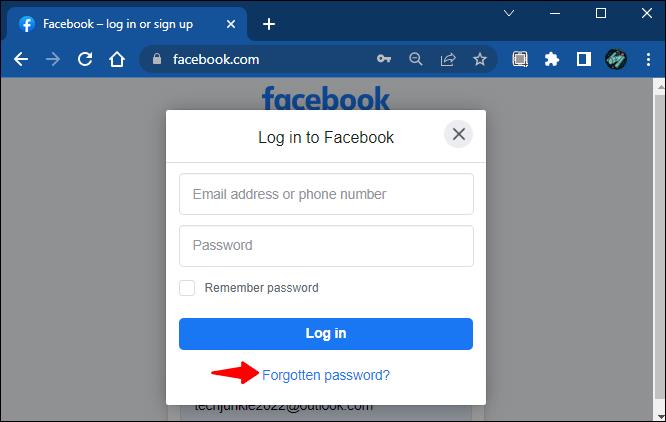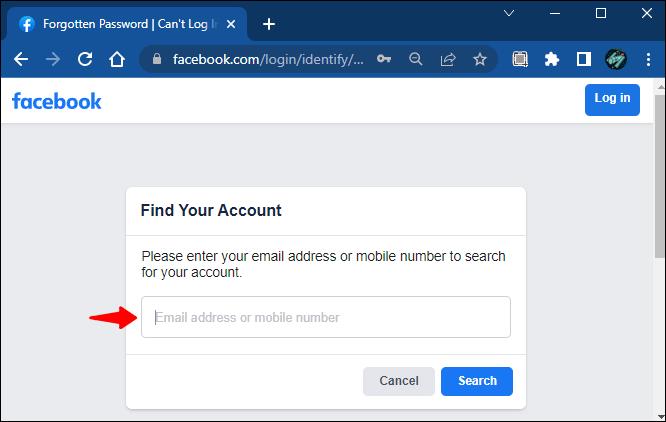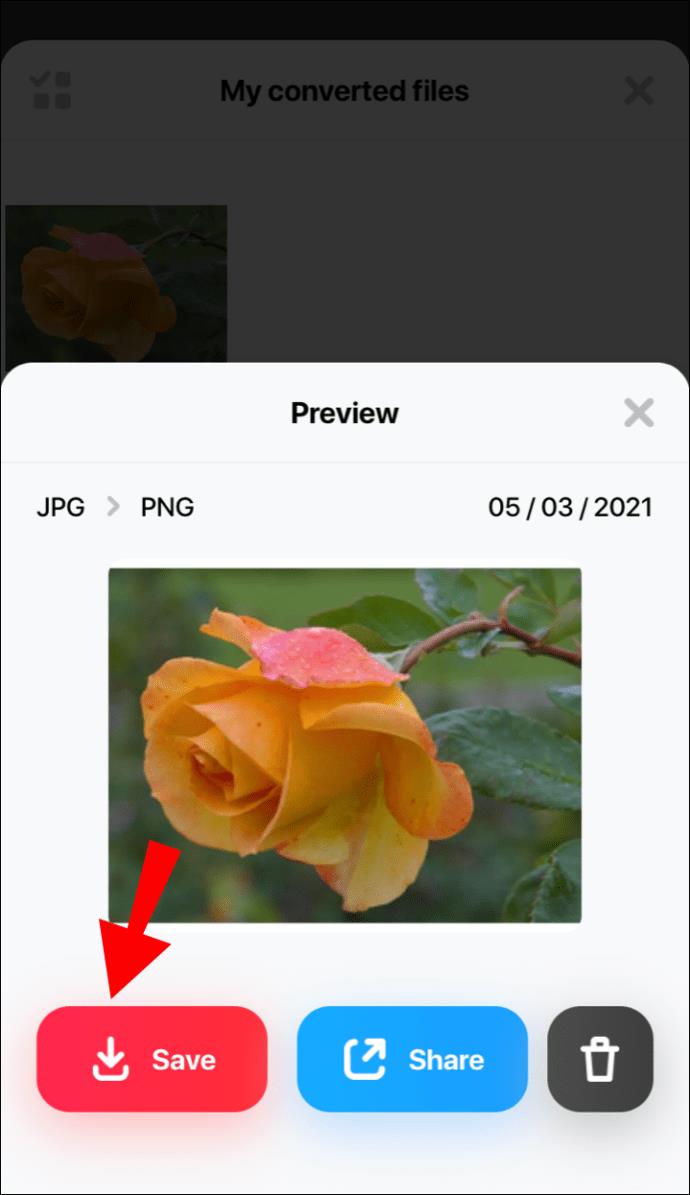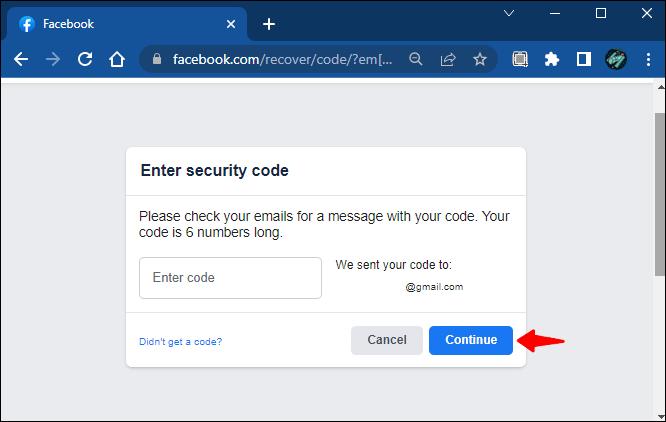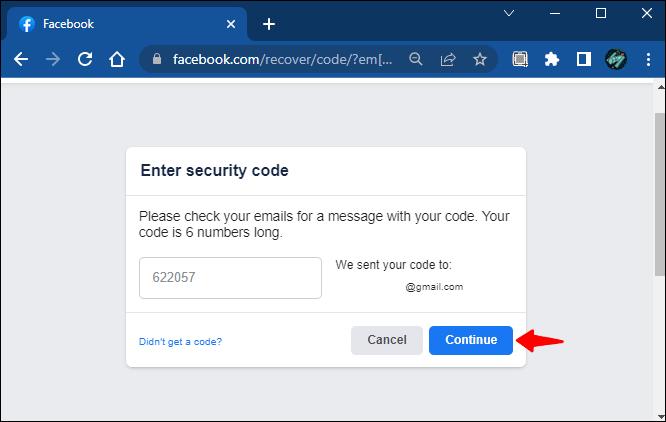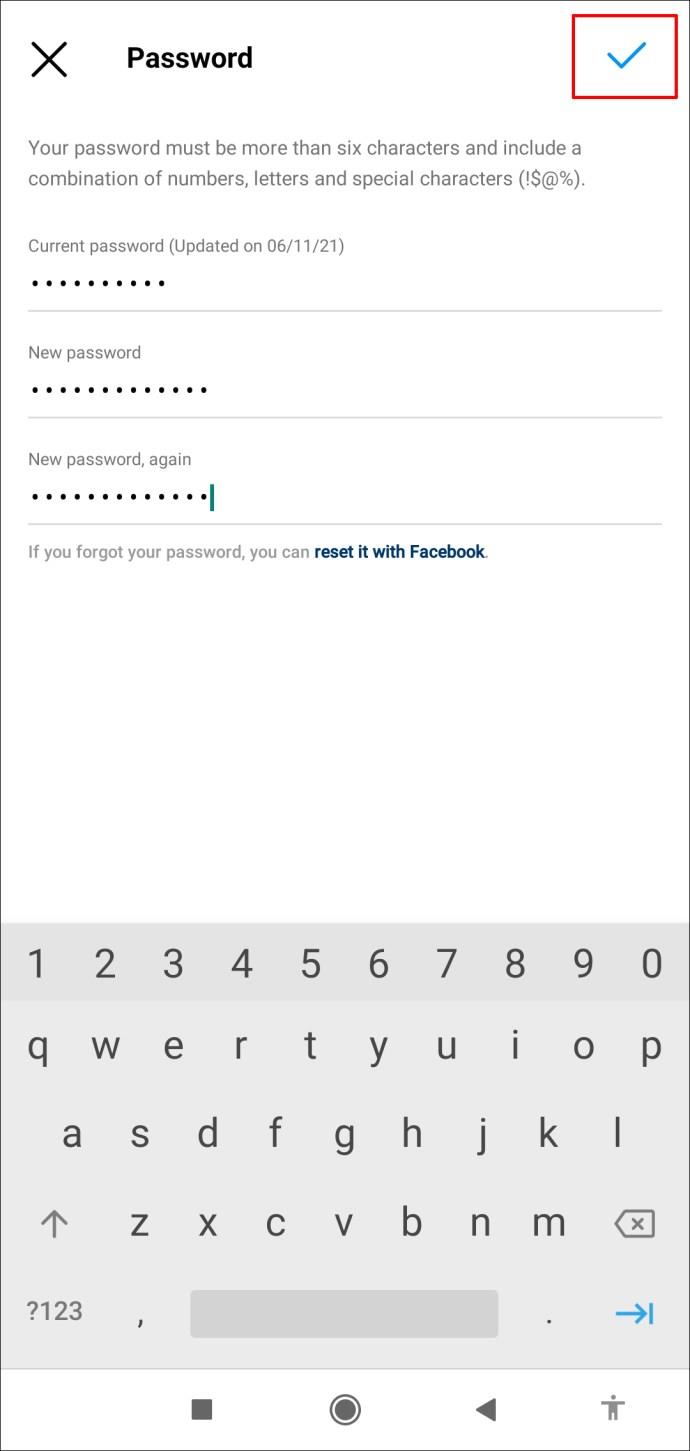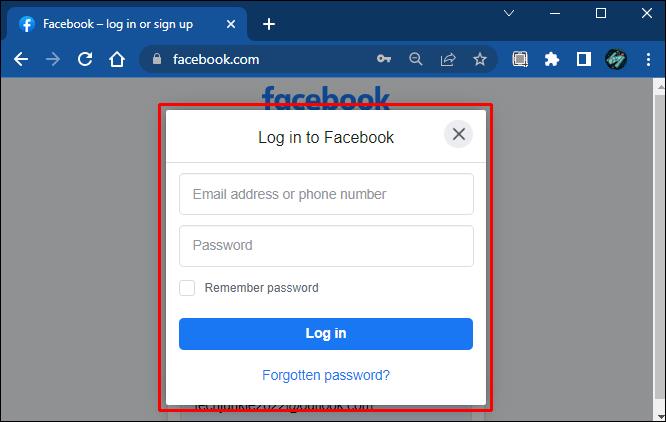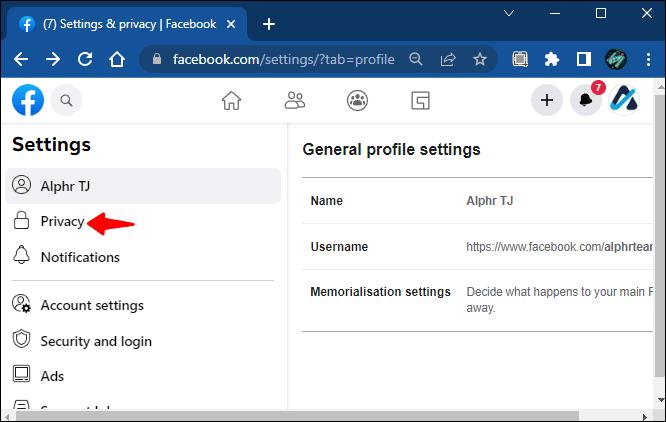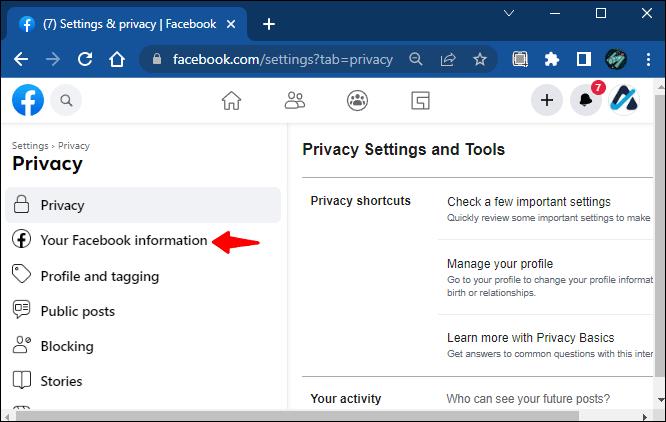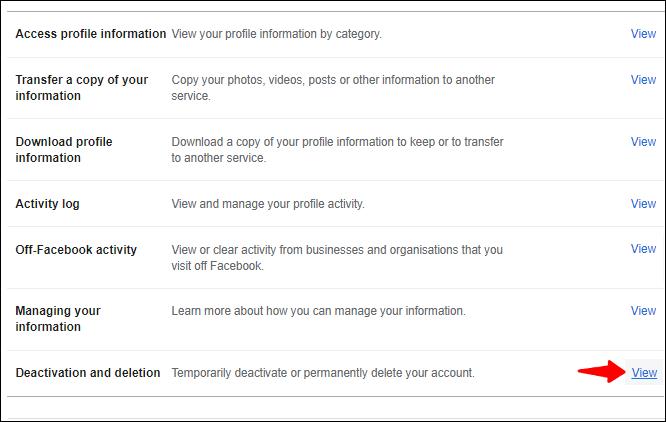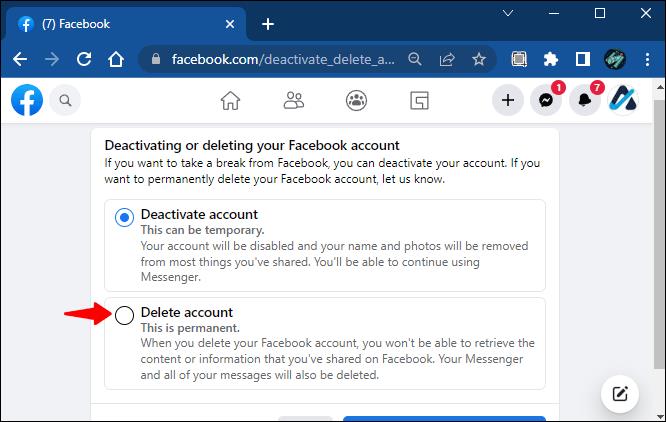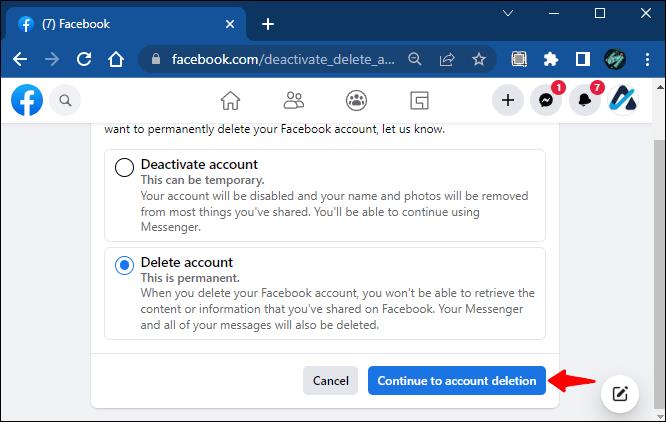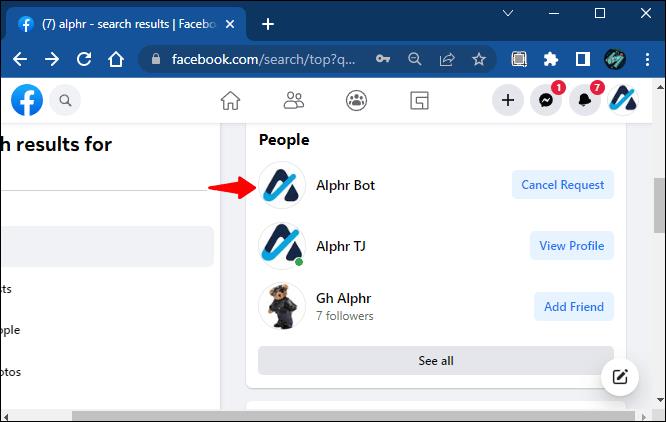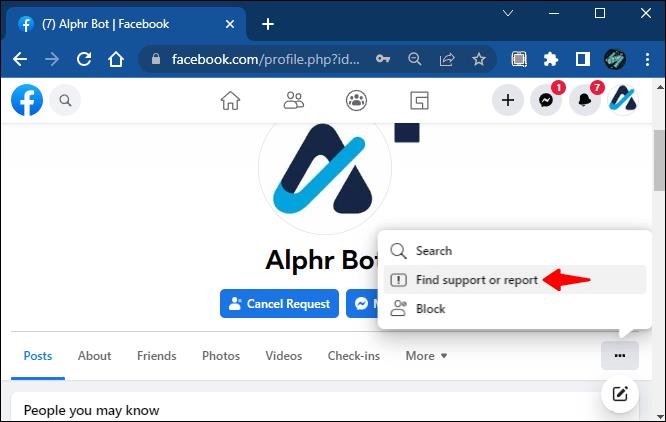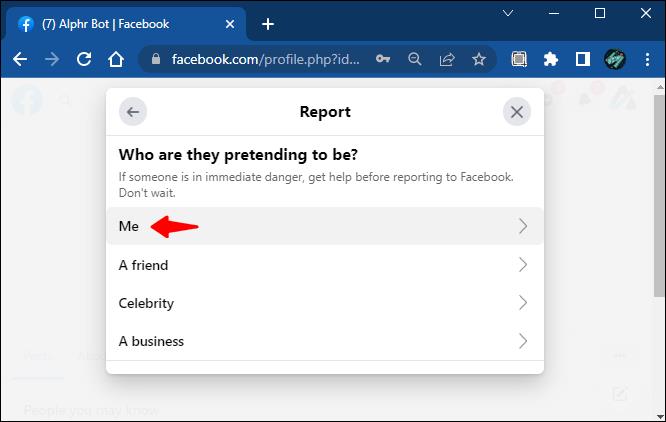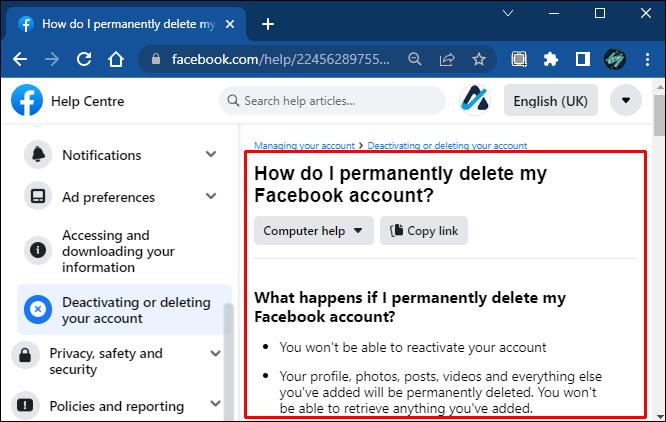การดูแลรอยเท้าดิจิทัลของคุณเป็นสิ่งจำเป็นบนอินเทอร์เน็ตในปัจจุบัน การมีบัญชี Facebook ที่คุณไม่ได้ใช้มานานแล้วแต่ยังคงมีอยู่บนอินเทอร์เน็ตนั้นเป็นเรื่องที่น่ารำคาญและไม่จำเป็น คุณอาจต้องการลบอย่างถาวรและนำข้อมูลเก่าทั้งหมดออกจากอินเทอร์เน็ต

Facebook กำหนดให้คุณต้องป้อนรหัสผ่านบัญชีของคุณเพื่อลบ แต่คุณจำไม่ได้และคุณไม่ได้เขียนไว้ที่ใด โชคดีที่มีการทดสอบการลบบัญชี Facebook เก่าของคุณอย่างถาวรโดยไม่ต้องใช้รหัสผ่าน
มาดูการแก้ปัญหากัน
กู้คืนรหัสผ่านของคุณ
วิธีที่ง่ายที่สุดในการเข้าถึงบัญชี Facebook เก่าของคุณอีกครั้ง เพื่อให้คุณสามารถลบออกได้คือการกู้คืนรหัสผ่านของคุณ หน้าจอหลักของ Facebook มีตัวเลือกบางอย่างเมื่อคุณคลิกลิงก์ "ลืมรหัสผ่าน"
การสร้างรหัสผ่านใหม่สำหรับบัญชีทำได้ง่ายเพียงแค่คุณทราบที่อยู่อีเมลของบัญชี หมายเลขโทรศัพท์ที่เชื่อมโยงกับบัญชีก็จะใช้งานได้เช่นกัน หากคุณโชคดีและยังมีข้อมูลเหล่านี้อยู่ นี่คือขั้นตอนในการรีเซ็ตรหัสผ่าน:
- คลิกลิงก์ "ลืมรหัสผ่าน" ในหน้าเข้าสู่ระบบของ Facebook
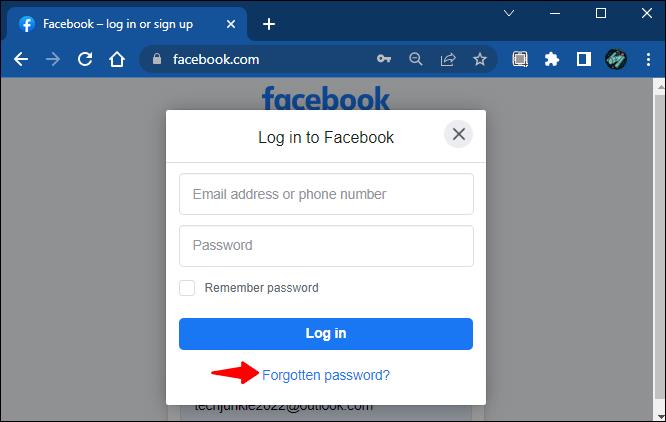
- ระบุที่อยู่อีเมลหรือหมายเลขโทรศัพท์มือถือที่เชื่อมโยงกับบัญชี
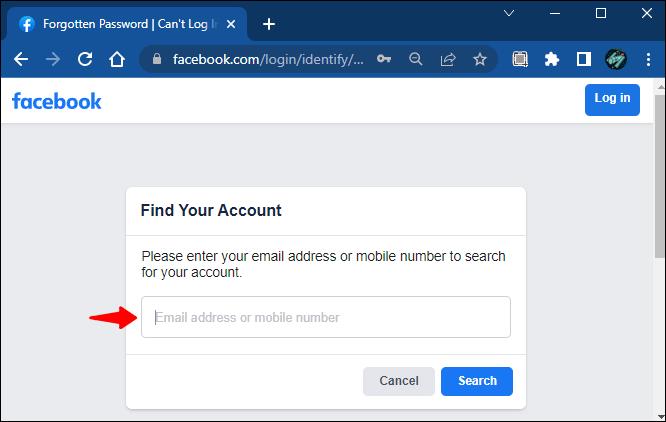
- คลิก “ค้นหา”
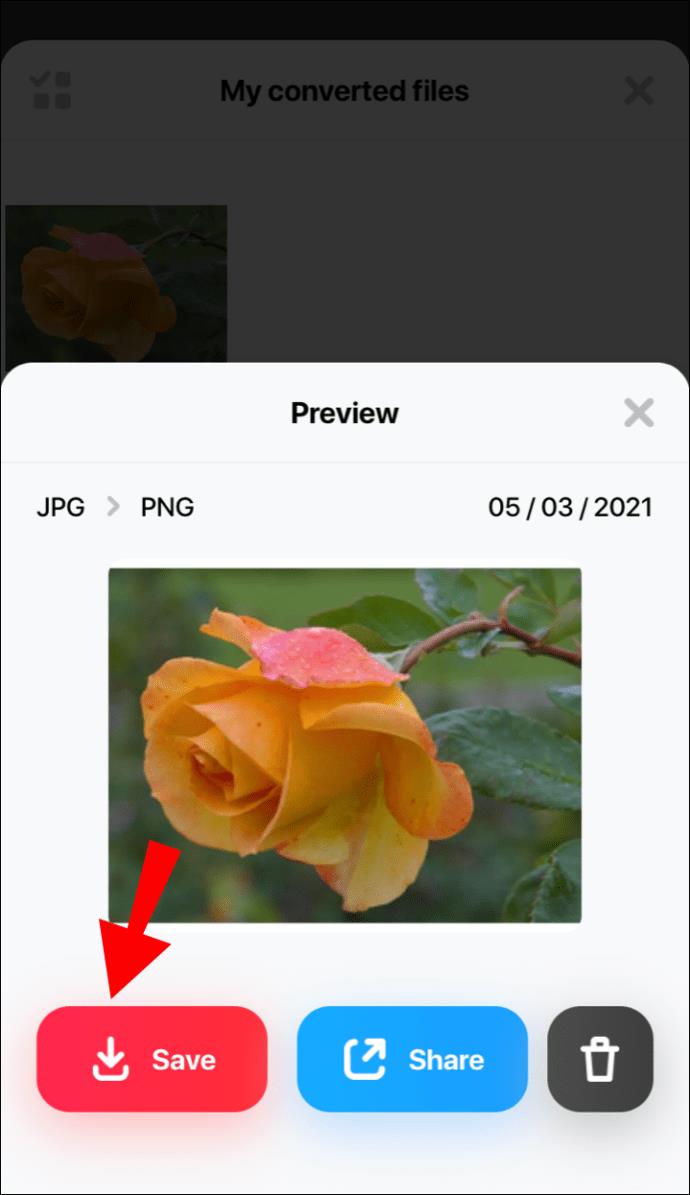
- คลิก “ดำเนินการต่อ” เพื่อส่งรหัสเข้าสู่ระบบไปยังอีเมลหรือหมายเลขโทรศัพท์ที่คุณให้ไว้
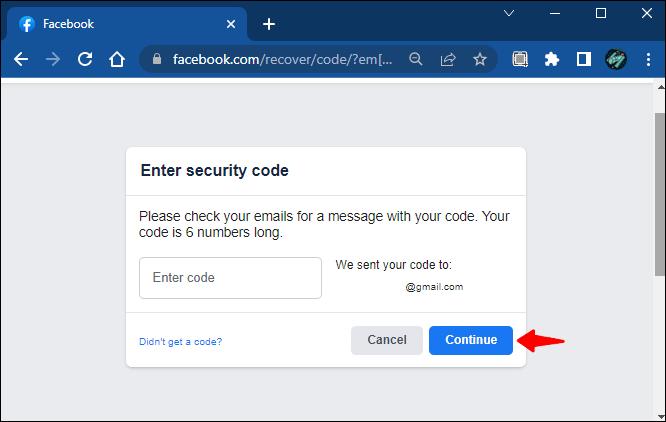
- คุณจะได้รับรหัสทางอีเมลหรือหมายเลขโทรศัพท์ของคุณ ป้อนรหัสและคลิก “ดำเนินการต่อ”
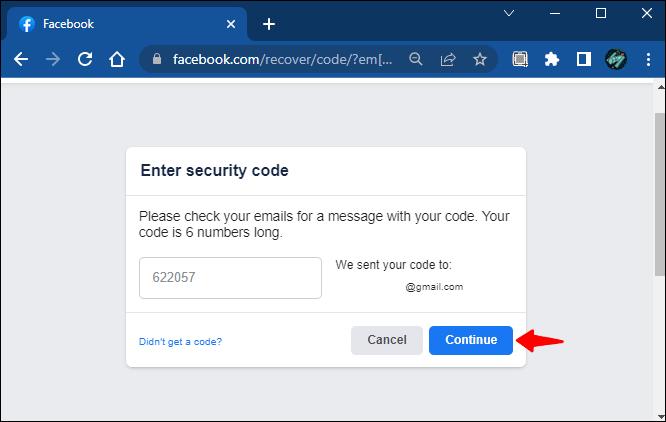
- ป้อนรหัสผ่านใหม่แล้วคลิก “ดำเนินการต่อ”
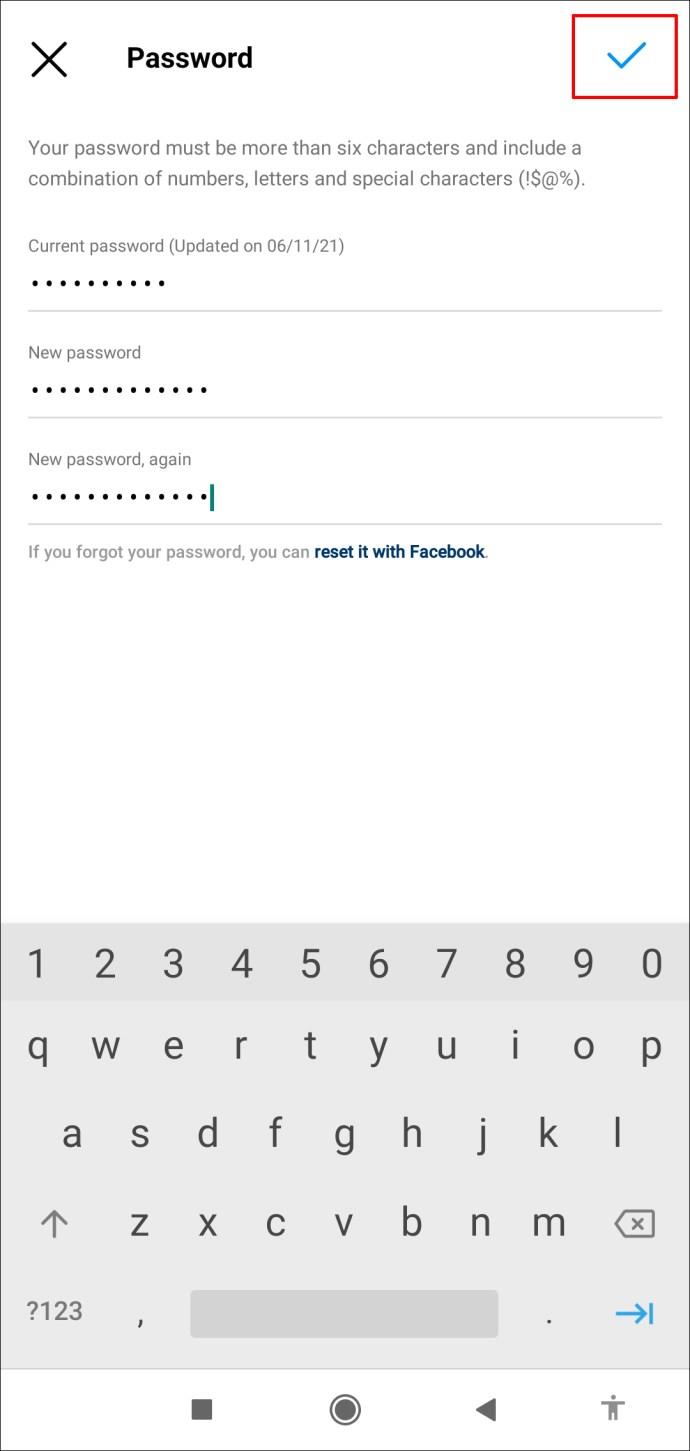
ตอนนี้คุณได้รีเซ็ตรหัสผ่านและเข้าถึงบัญชีได้อีกครั้ง ตอนนี้ไปที่ส่วนการลบบัญชีของงาน:
- ลงชื่อเข้าใช้บัญชีของคุณ.
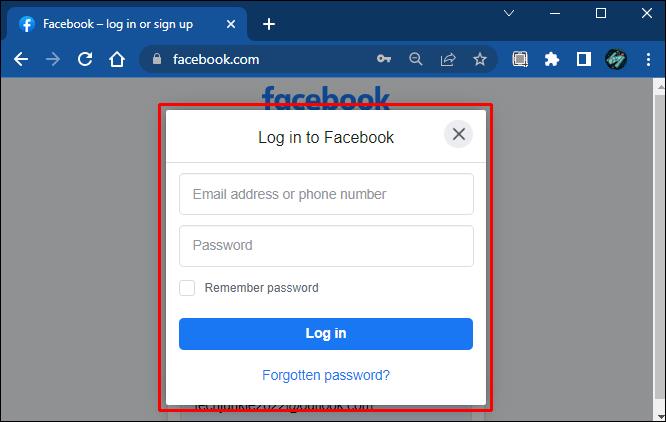
- คลิกที่ไอคอนโปรไฟล์ที่ด้านขวาบนของแผง Facebook

- ไปที่ “การตั้งค่าและความเป็นส่วนตัว”

- ไปที่ "การตั้งค่า" จากนั้นเลือก "ความเป็นส่วนตัว"
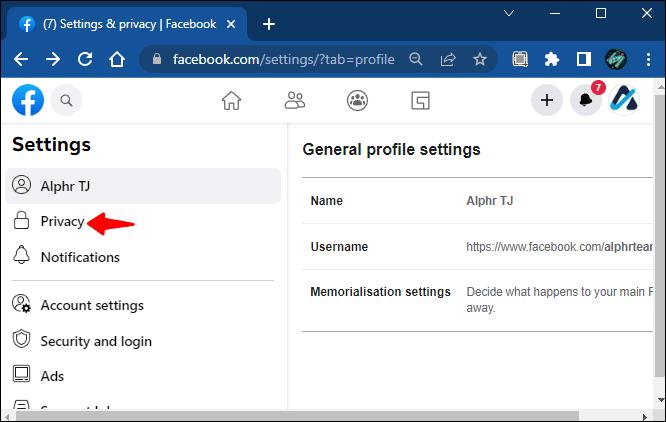
- เลือก “ข้อมูล Facebook ของคุณ”
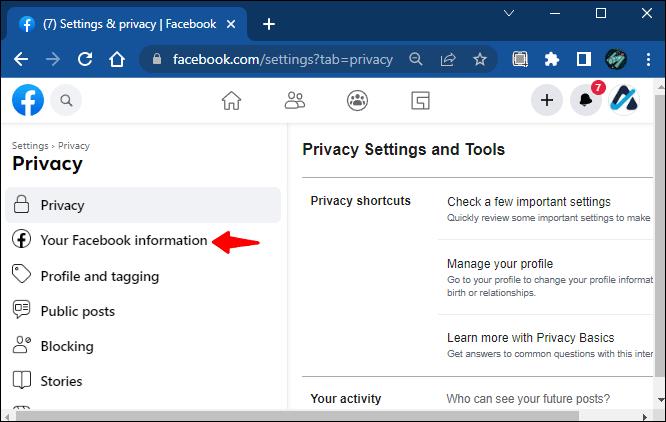
- เลือก "การปิดใช้งานและการลบ" แล้วคลิก "ดู" ทางด้านขวา
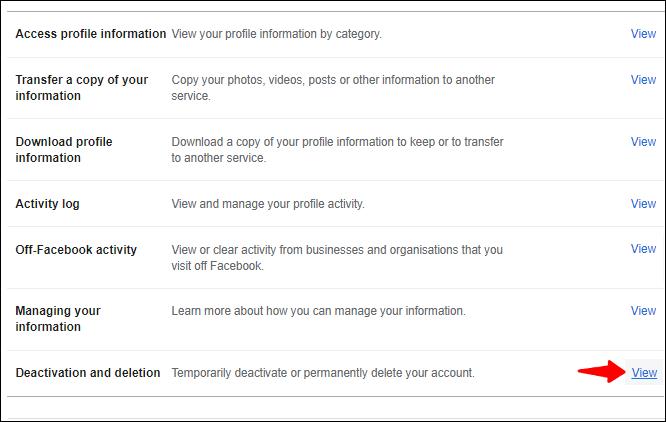
- เลือกตัวเลือก “ลบบัญชี” และดำเนินการตามขั้นตอน
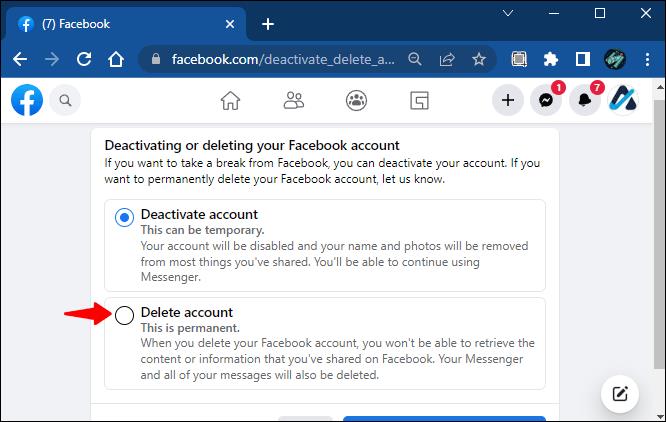
- คลิก “ดำเนินการต่อเพื่อลบบัญชี”
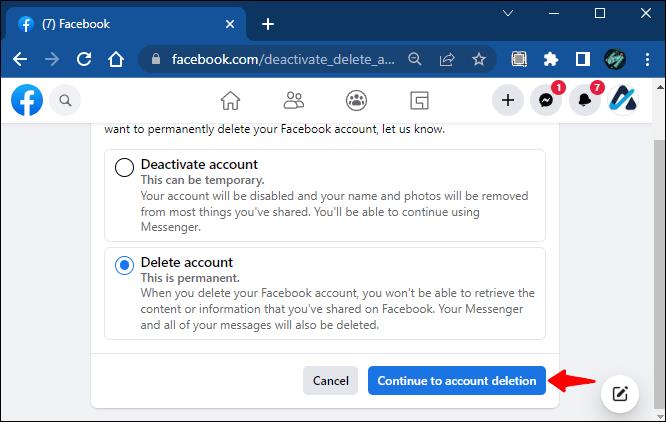
- พิมพ์รหัสผ่านและดำเนินการลบให้เสร็จสิ้น

จะทำอย่างไรถ้าคุณไม่มีข้อมูลการเข้าสู่ระบบ
ในกรณีนี้ การเข้าถึงบัญชีอีกครั้งอาจซับซ้อนขึ้นเล็กน้อย แต่ก็ใช่ว่าจะเป็นไปไม่ได้ หากคุณจำที่อยู่อีเมลที่คุณเชื่อมโยงกับบัญชีไม่ได้ Facebook จะให้คำแนะนำเพื่อช่วยให้คุณเดาได้ ตัวอย่างเช่น ที่อยู่อีเมลที่คุณ เชื่อมต่อกับเวอร์ชันเก่าอาจแสดงเป็น k**** [email protected] คำแนะนำเหล่านี้อาจให้คำแนะนำแก่คุณในการทำให้หน่วยความจำสว่างขึ้นและกู้คืนรหัสผ่าน
คุณยังสามารถใช้ ลิงก์ https://www.facebook.com/login/identify เพื่อค้นหาบัญชีของคุณ หากคุณค้นหาด้วยชื่อ คุณอาจไม่ปรากฏในผลลัพธ์ ในกรณีนี้ ให้คลิก “ฉันไม่ได้อยู่ในรายชื่อ” ป้อนชื่อเพื่อนและค้นหาอีกครั้ง
รายงานบัญชีว่าเป็นบัญชีปลอม
การทำตามขั้นตอนเพื่อเข้าถึงบัญชีเก่าและลบอย่างถูกต้องอาจไม่ใช่เรื่องง่าย อย่างไรก็ตาม มีทางลัดนอกรีตในการทำเช่นนี้ การรายงานบัญชีเก่าของคุณว่าเป็นบัญชีปลอมสามารถช่วยให้คุณลบบัญชีได้อย่างรวดเร็ว เนื่องจากแนวคิดของรอยเท้าดิจิทัลมีส่วนทำให้เกิดบัญชีปลอมจำนวนมาก จึงคาดว่าการลบบัญชีปลอมใน metaverse ของ Facebook
ต่อไปนี้เป็นขั้นตอนในการรายงานบัญชีของคุณว่าเป็นบัญชีปลอม:
- ไปที่โปรไฟล์ของบัญชีเก่าของคุณ
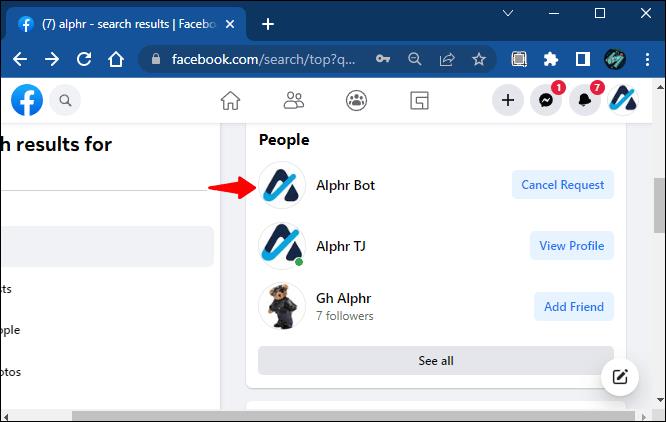
- คลิกที่จุดสามจุดที่ด้านล่างขวาของรูปภาพปก

- เลือก “ค้นหาการสนับสนุนหรือรายงาน”
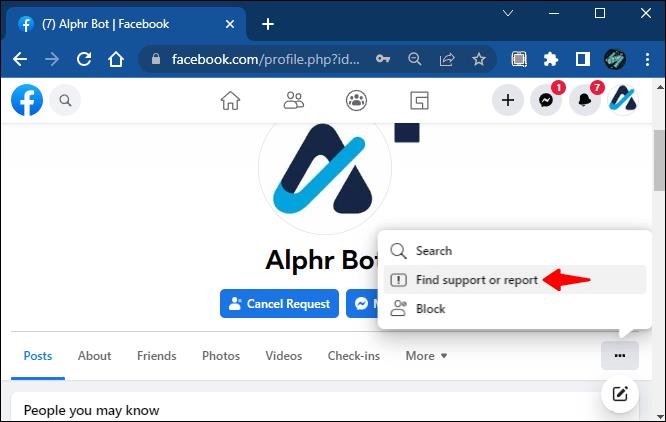
- เลือก “แกล้งทำเป็นคนอื่น” จากนั้นเลือก “ฉัน”
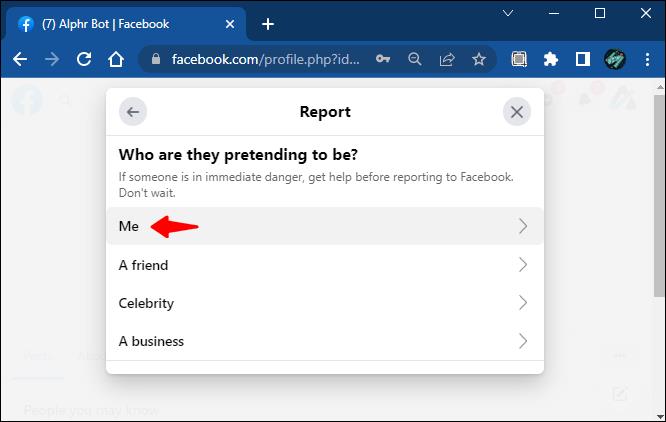
คุณสามารถบอกให้หลายคนรายงานบัญชีได้หากไม่ได้ผลในครั้งแรก มีโอกาสสูงที่ Facebook จะจดจำบัญชีว่าเป็นบัญชีปลอมและลบออกหากมีรายงานหลายฉบับ
ติดต่อศูนย์ช่วยเหลือของ Facebook
การไปที่ฝ่ายสนับสนุนลูกค้าของ Facebook โดยตรงคือเส้นทางที่คุณควรไปหากไม่ได้ผล เมื่อทำตามขั้นตอนเหล่านี้ คุณสามารถลบบัญชี Facebook ของคุณอย่างถาวรโดยไม่ต้องใช้รหัสผ่านและไม่ต้องรอถึง 14 วัน
- ไปที่ ศูนย์ช่วยเหลือของ Facebook

- ทำตามคำแนะนำเพื่อเขียน Facebook สนับสนุนคำขอให้ลบบัญชีเก่าของคุณ
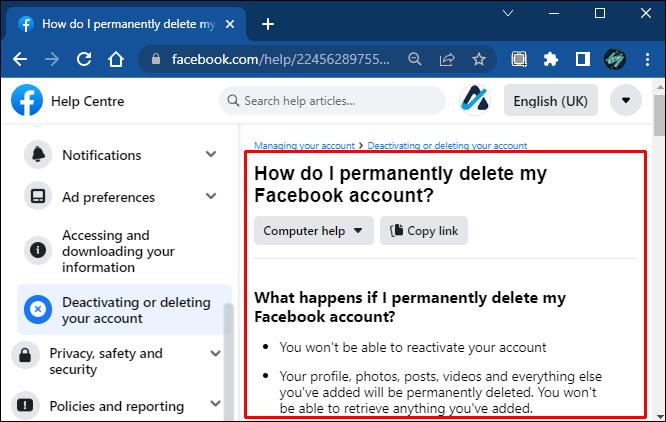
- Facebook อนุญาตให้ลบบัญชีของคุณหลังจากให้ข้อมูลที่กล่าวถึงก่อนหน้านี้และเข้าถึงบัญชีเท่านั้น ไม่อนุญาตให้บุคคลภายนอกเข้าถึงบัญชีด้วยเหตุผลด้านความปลอดภัย ซึ่งถือว่าสมเหตุสมผล
ไม่มีทางที่ตรง
คุณอาจต้องการลบบัญชี Facebook เก่าของคุณด้วยเหตุผลหลายประการ การไม่มีข้อมูลที่จำเป็นสำหรับการลบทำให้งานนี้ยุ่งยาก แต่มีวิธีแก้ไข
การลบบัญชี Facebook เก่าโดยไม่มีรหัสผ่านนั้นทำได้ง่ายตราบใดที่คุณมีข้อมูลเกี่ยวกับมัน หากคุณไม่มีข้อมูลใด ๆ ที่คุณใช้ในการสร้างบัญชี มีข่าวร้าย: บัญชีเก่าอาจจะอยู่ที่นั่นตลอดไป
คุณจัดการลบบัญชี Facebook ของคุณโดยไม่มีรหัสผ่านได้อย่างไร บอกเราในส่วนความคิดเห็นด้านล่าง!